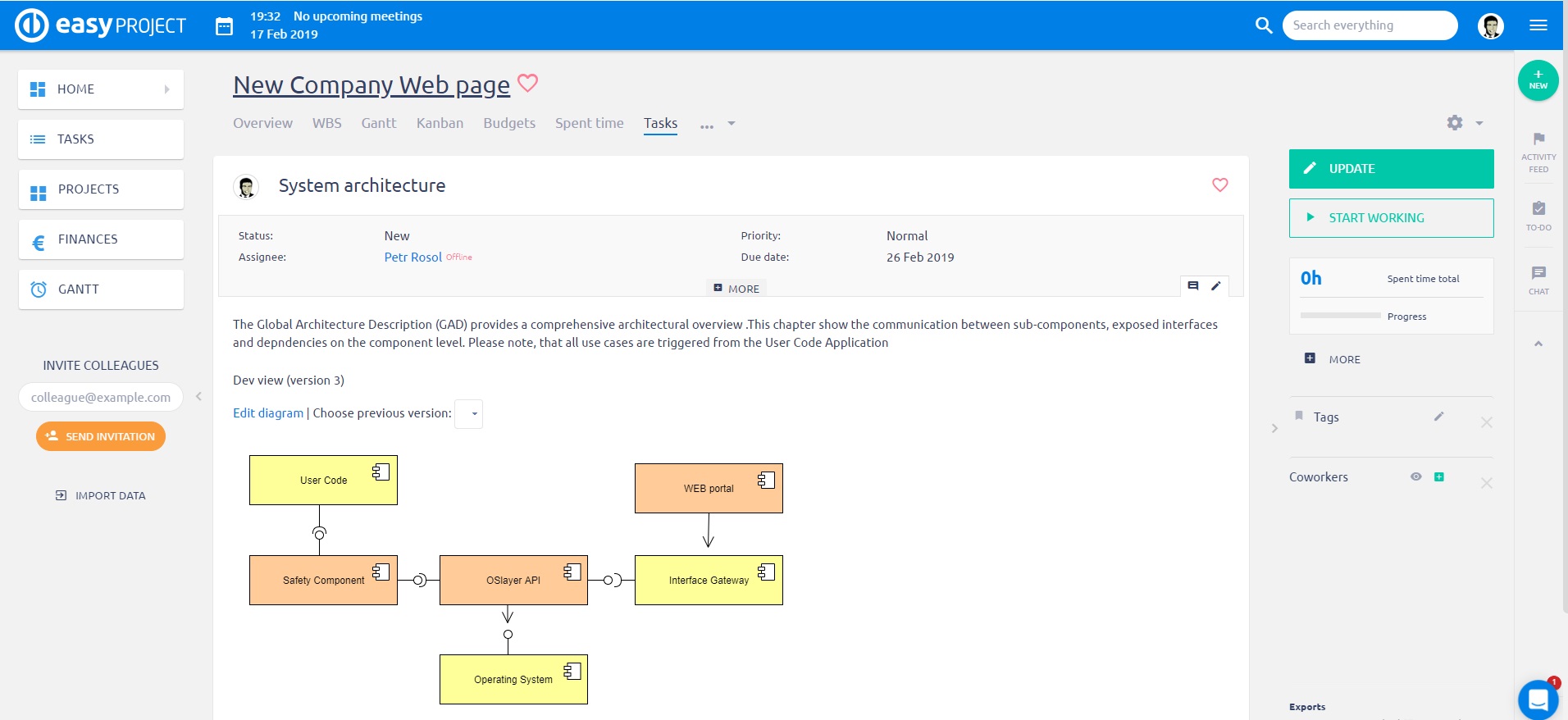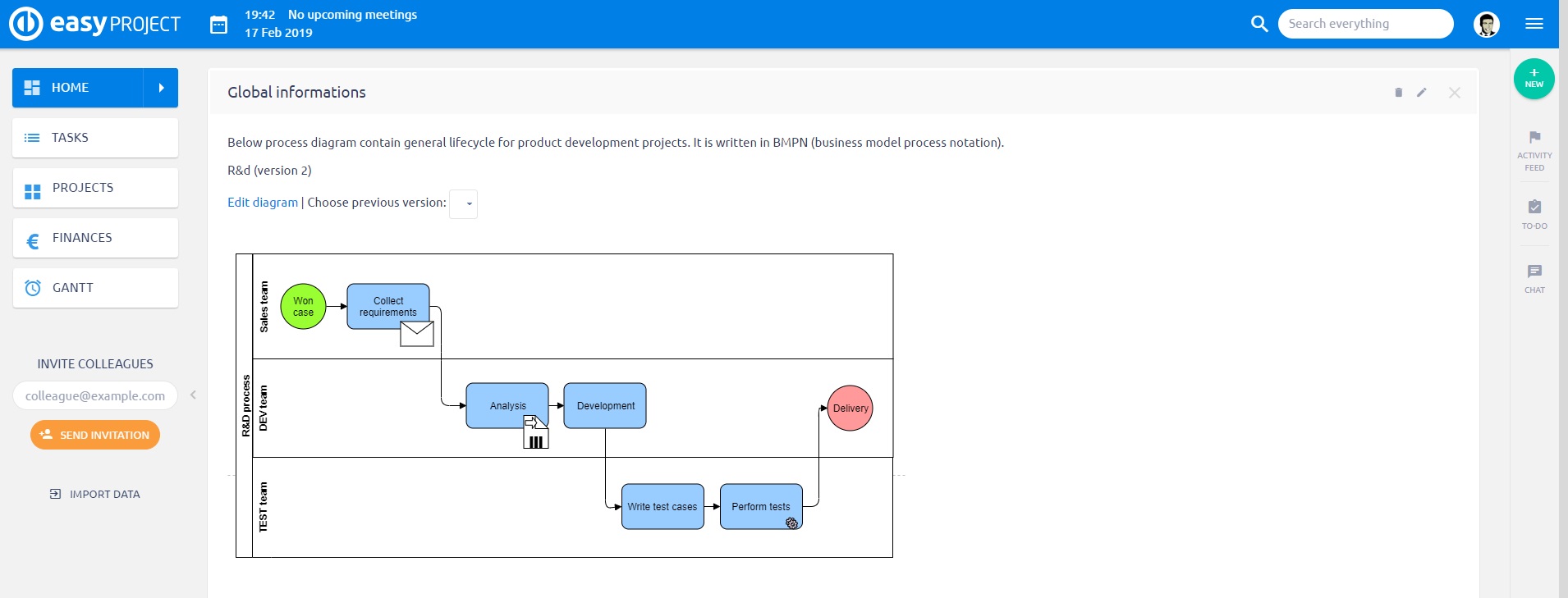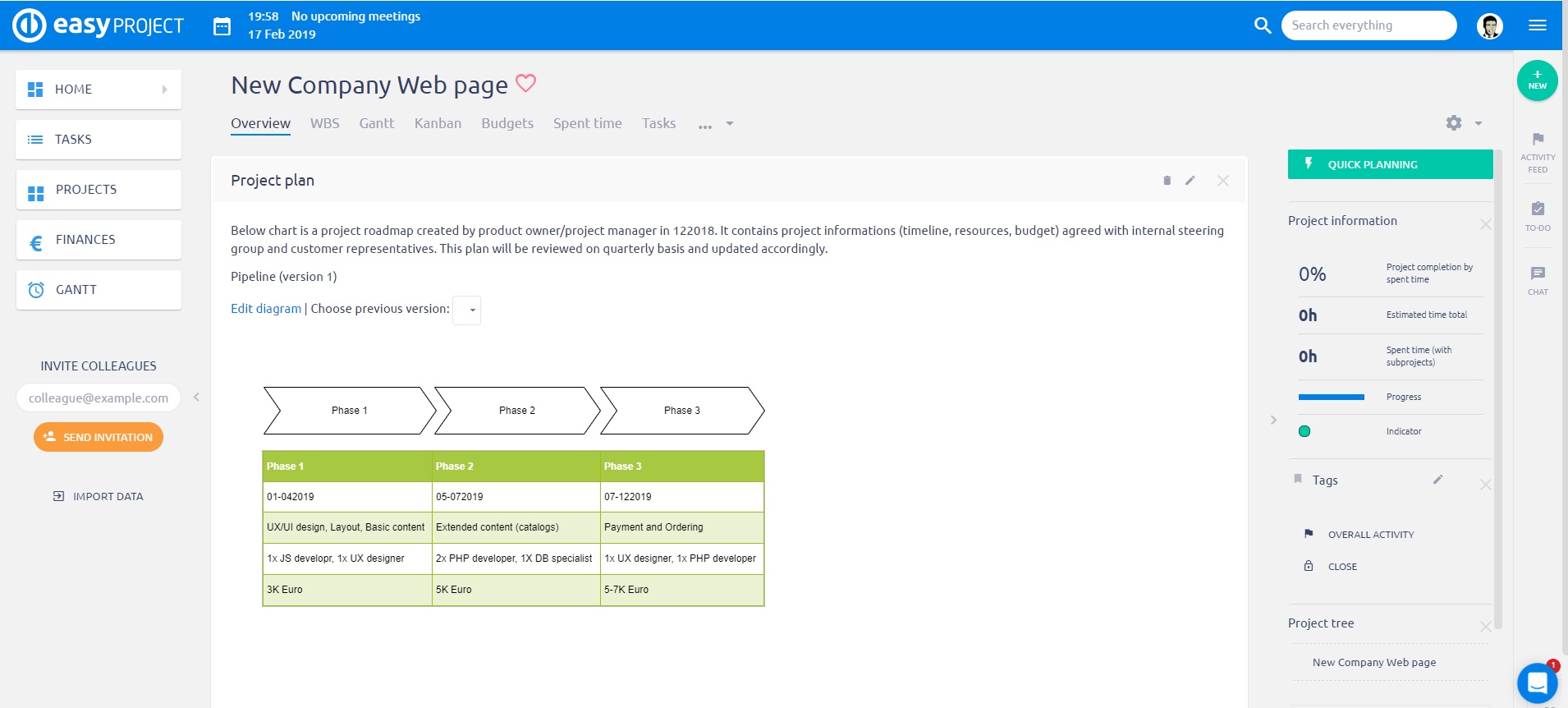diagrammer
diagrammer
Opprett kraftige UML eller andre diagrammer rett innenfor dine oppgaver, oversikter, kunnskapsbase, krav eller testscenarier. Rediger og oppdater diagrammer uten behov for annen programvare. Draw.io alternativet er integrert rett innenfor Easy Project.
Oversikt
Diagrammer står for en symbolsk representasjon av informasjon i henhold til en brukt visualiseringsteknikk. Visuelle diagrammer er viktige fordi de hjelper til med forståelsen av komplekse systemer, noe som hjelper deg med å kjøre prosjekter på en vellykket måte. Easy Project er en prosjektstyringsprogramvare som hjelper deg med å implementere diagrammer og holde prosjekter på sporet.
Slik bruker du funksjonen
Først av alt, sørg for at din spesielle brukerrolle har tillatelse til å administrere diagrammer. Dette kan settes i Administrasjon > Roller og tillatelser > velg en rolle > Globale tillatelser > Administrer diagrammer. For å kunne koble oppgaver til diagrammer, må du aktivere feltet Diagrammer på innstillingen av oppgavetypen.
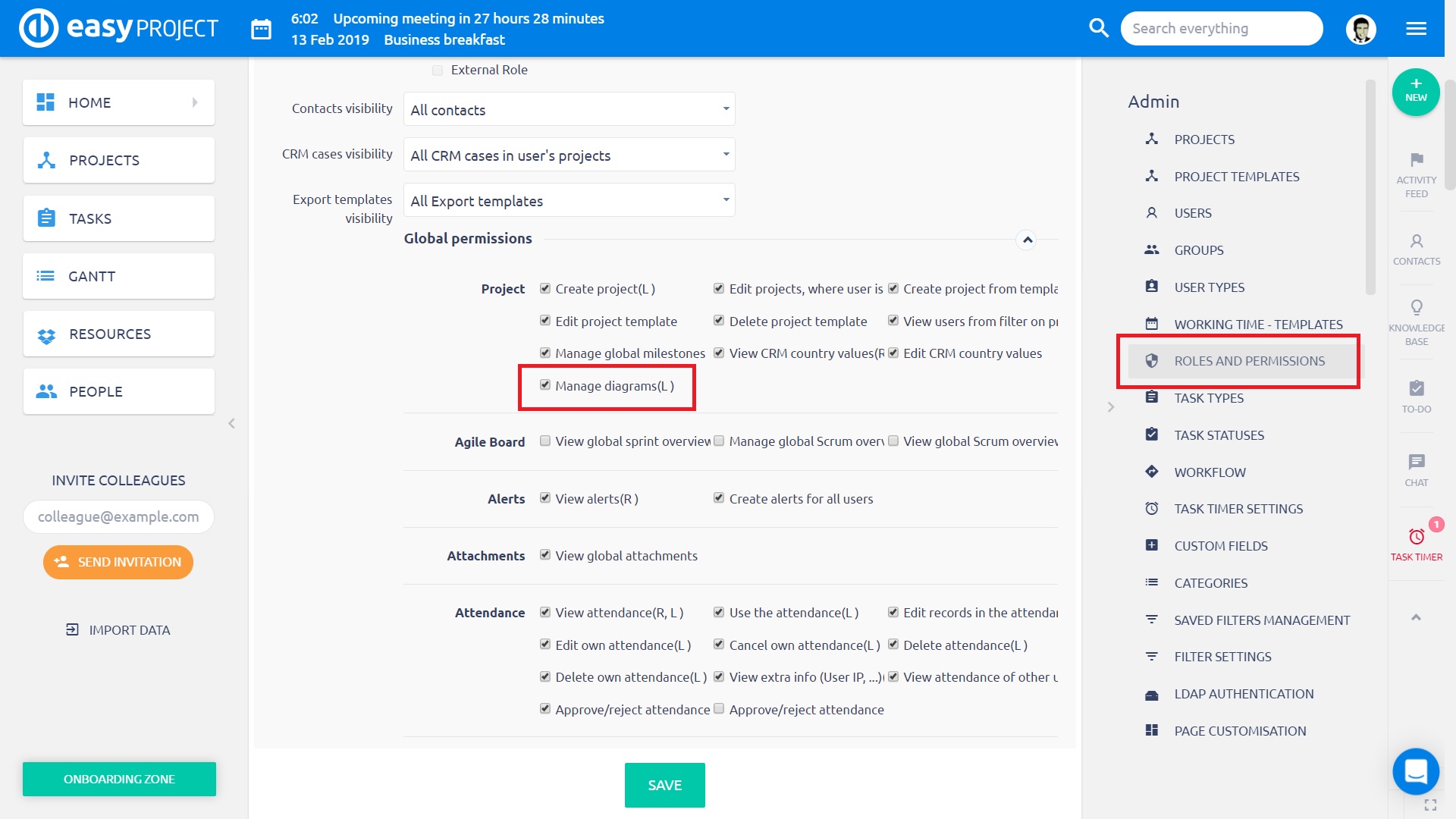
Diagrammer-funksjonen er tilgjengelig via Diagram-knappen i hvilken som helst HTML-redigeringsverktøylinje i Easy Project. Du finner denne knappen når du redigerer oppgaver, prosjekter, oppslagstavler, akkurat som ethvert annet sted med HTML-editor tilgjengelig.
I Easy Project versjon 11 er Diagram-knappen tilgjengelig fra Mer-menyen i sidefeltet.
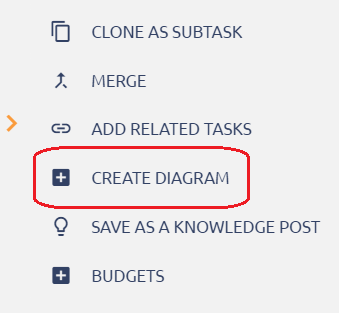
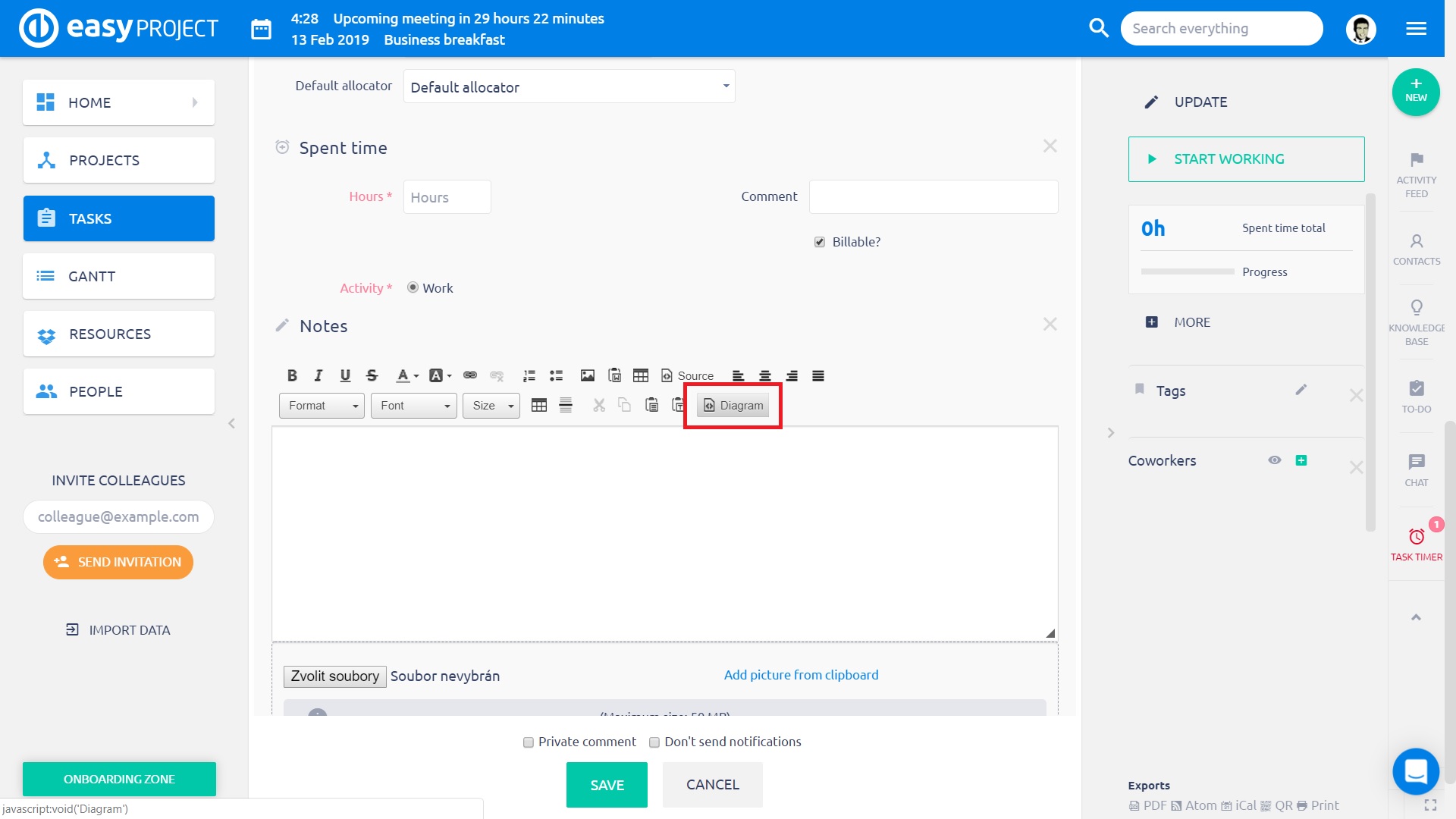
For å lage et nytt diagram, klikk på knappen og skriv inn navnet på diagrammet.
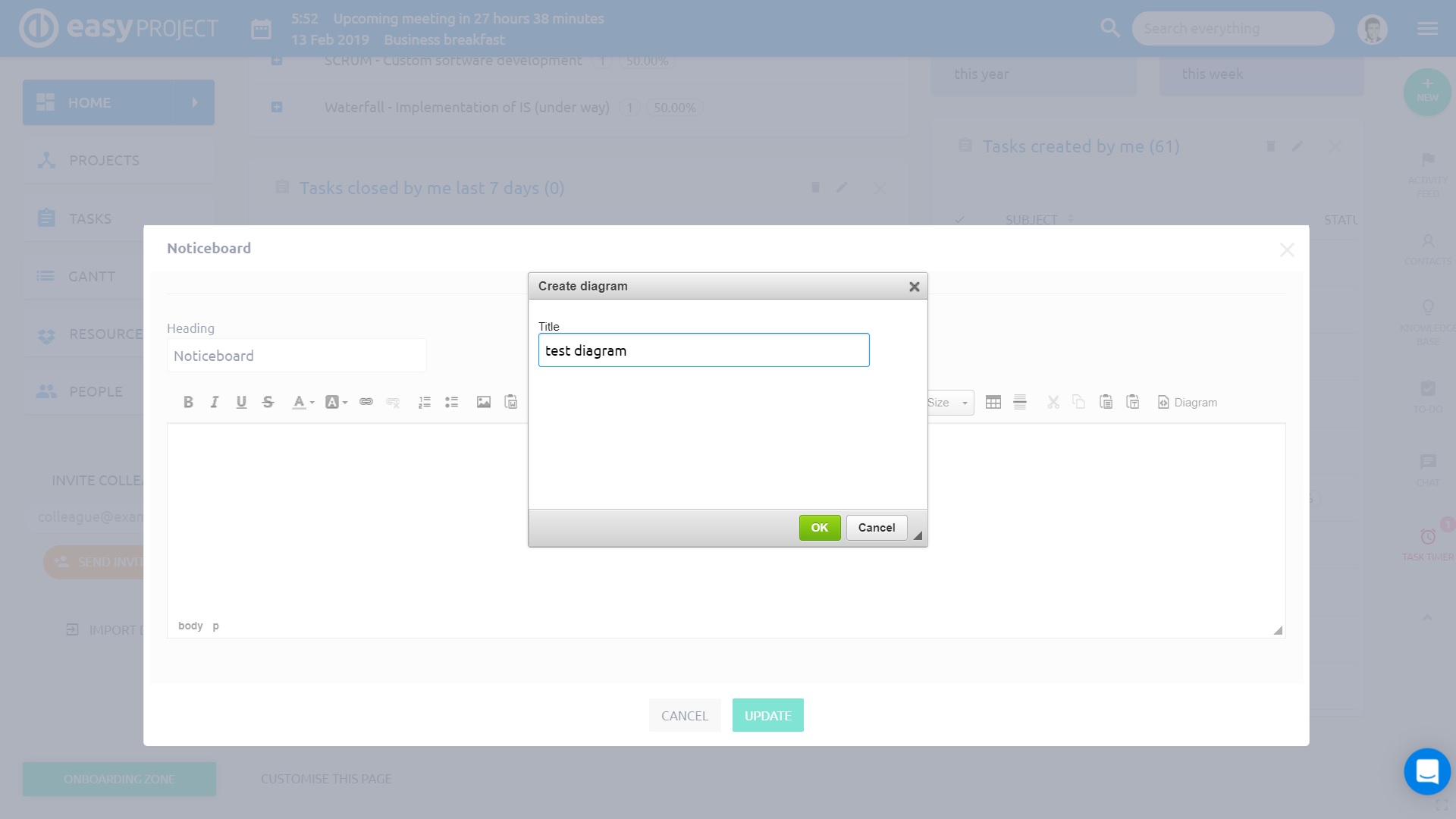
Bruk redigeringen til å tegne diagrammet ditt. Tegneverktøy og former finnes i venstre sidefelt, inkludert "søkeformer" -feltet. Farger, stiler og størrelser kan tilpasses i høyre sidefelt. Grunnleggende diagramalternativer som File, Edit, View, Arrange, Extras og Help kan bli funnet på toppmenyen, mens lerretformatet / visningen kan tilpasses i den andre linjen fra toppen. Når du er ferdig med å tegne, ikke glem å lagre diagrammet ved hjelp av den grønne knappen øverst til høyre.
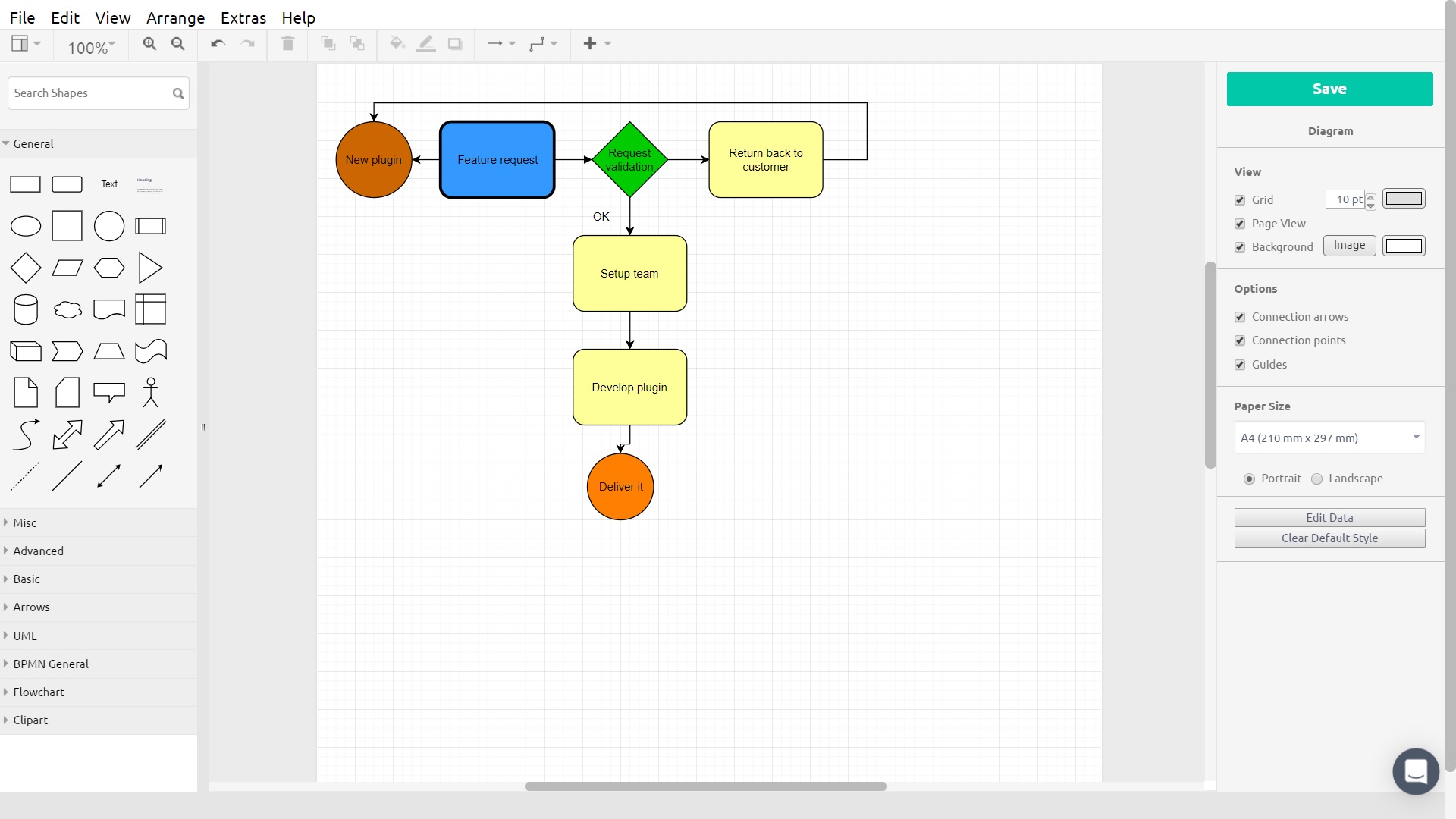
For å importere et diagram, gå til Fil> Import> velg en XML-fil med diagrammet> klikk på Importer-knappen. For å eksportere et diagram, gå til Fil> Eksporter> velg format, navn og andre attributter for det eksporterte diagrammet> klikk på Eksporter-knappen (for mars 2019 er eksportfunksjonen fortsatt under utvikling).
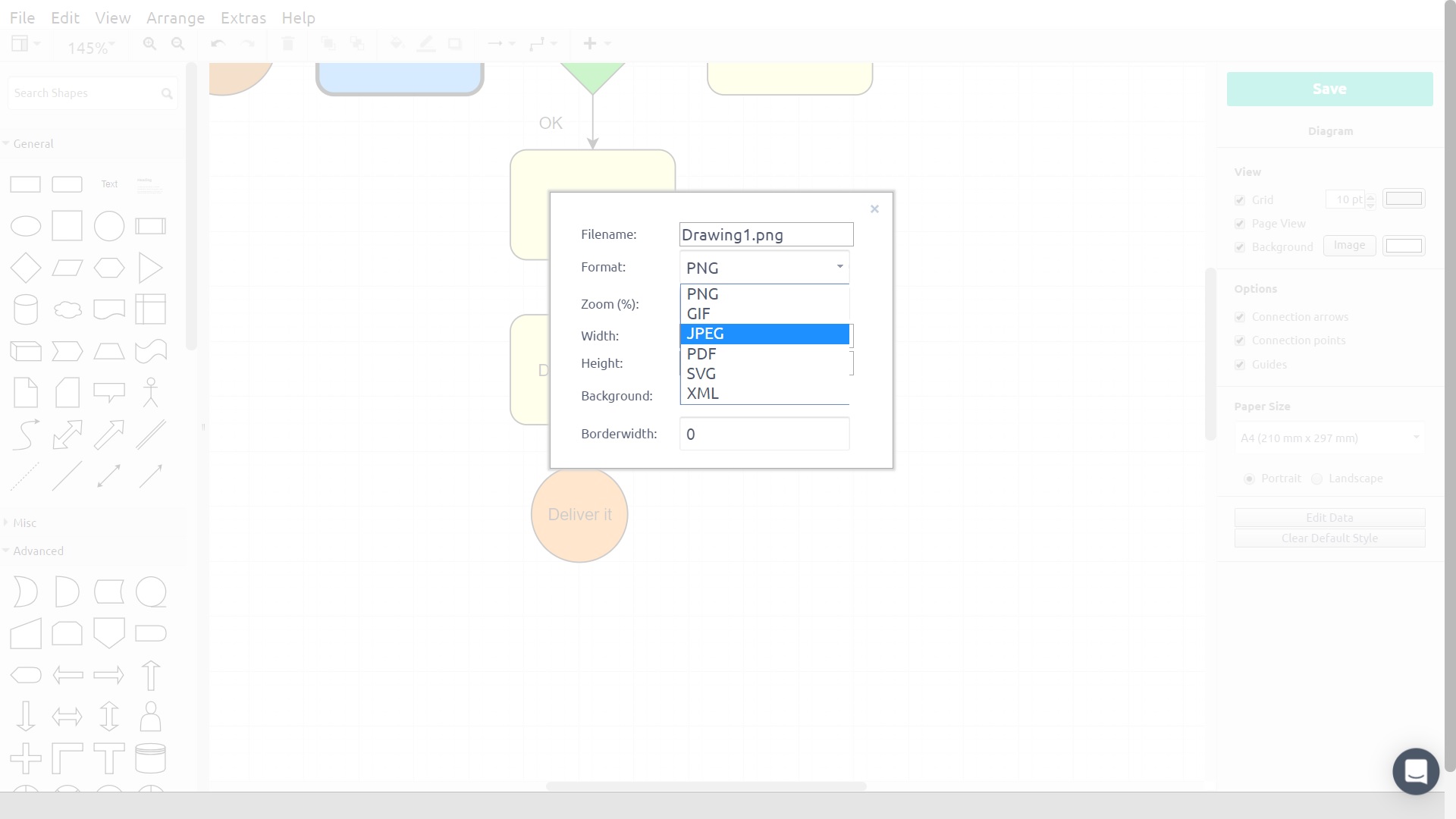
Hvert diagram lagres under sitt spesifikke navn, og det vises automatisk i feltet hvor det ble opprettet. For å legge til eller fjerne et diagram fra feltet, legger du til eller fjerner teksten i følgende format.
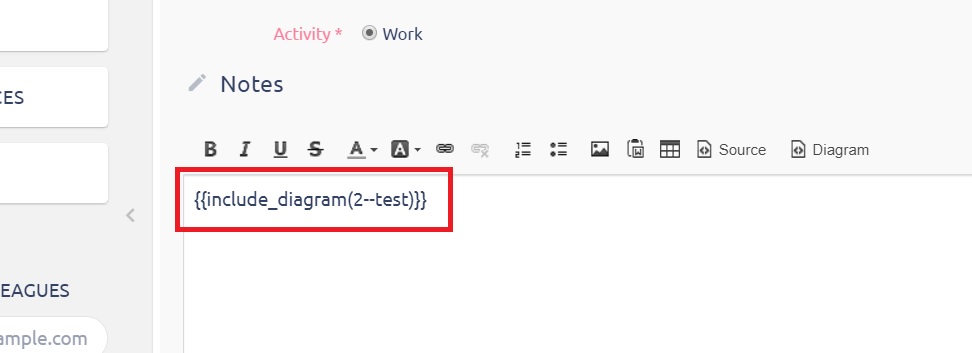
Et diagram som er opprettet på en oppgave lagres automatisk som et bildevedlegg av den aktuelle oppgaven. For å redigere et eksisterende diagram, klikk bare på "Rediger diagram" -knappen rett over den. For å tilbakestille en tidligere versjon av diagrammet, velg bare en fra rullegardinlisten.
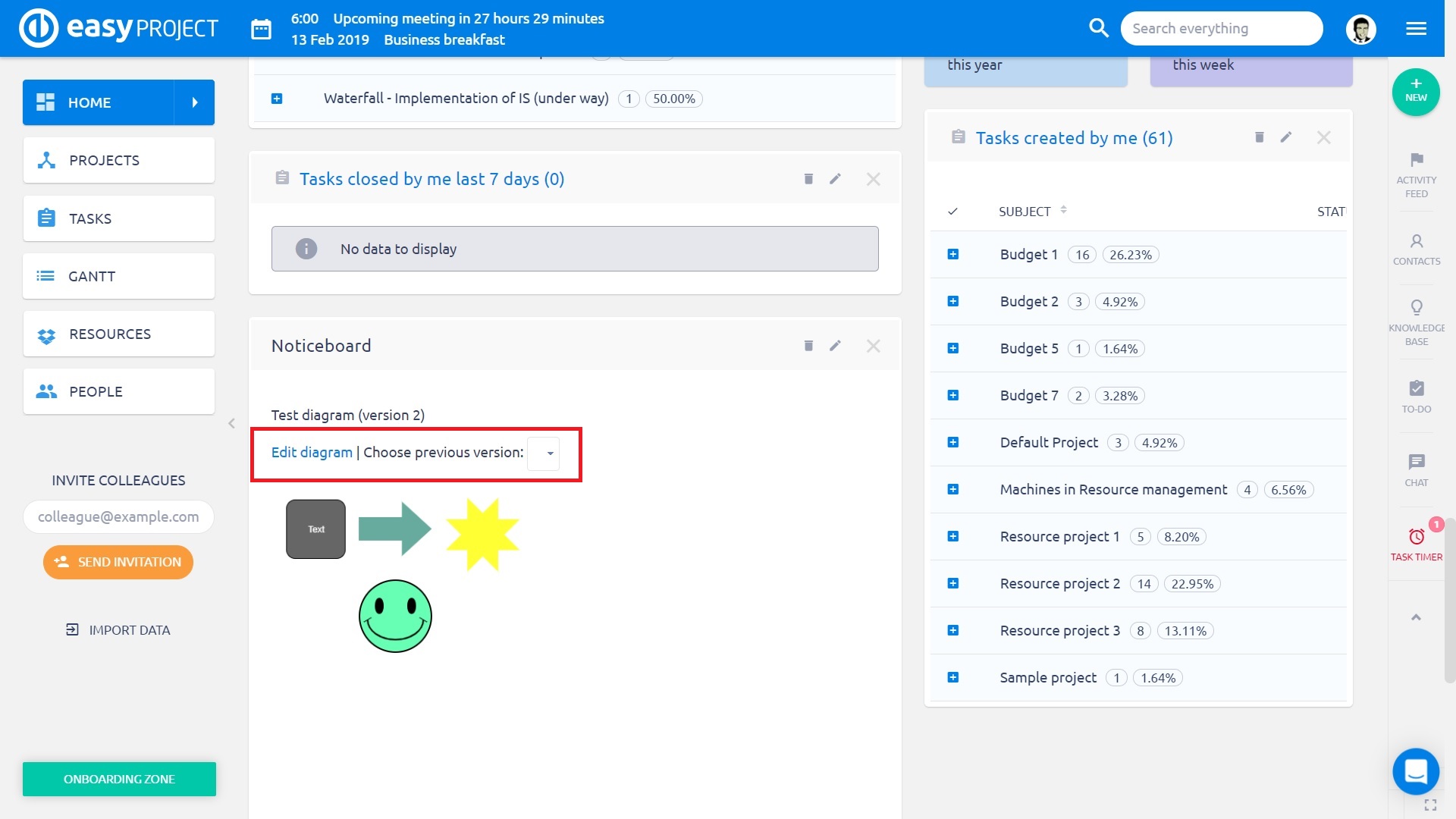
Koble diagrammer til oppgaver:
Innfødt felt "Diagrammer" er tilgjengelig for aktivering på tracker (Administrasjon >> trackere >> valgt tracker).
Dette vil gjøre deg i stand til å velge et eksisterende diagram, vise det og også få tilgang til det direkte på oppgaven
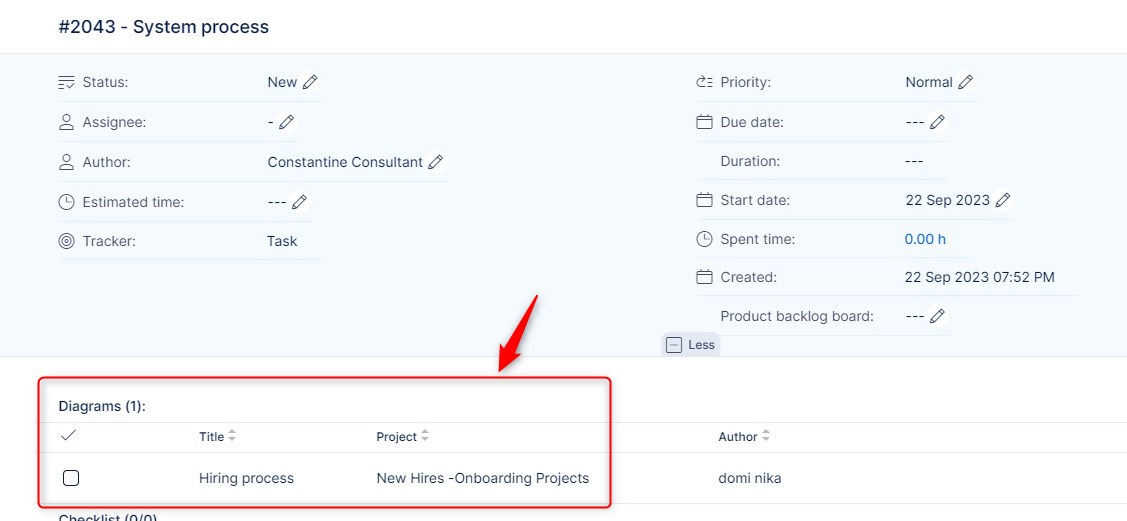
Eksempler på diagrammer